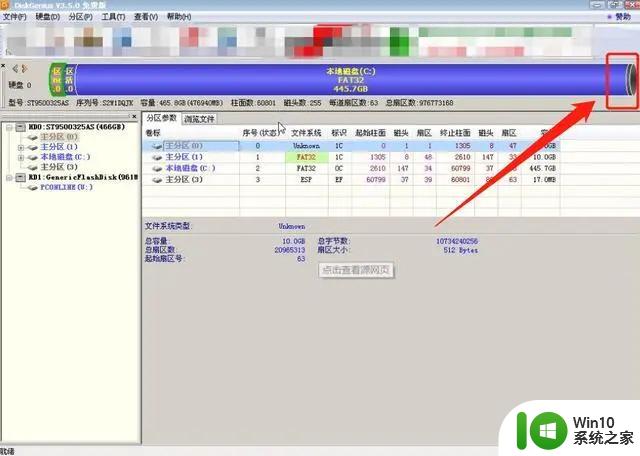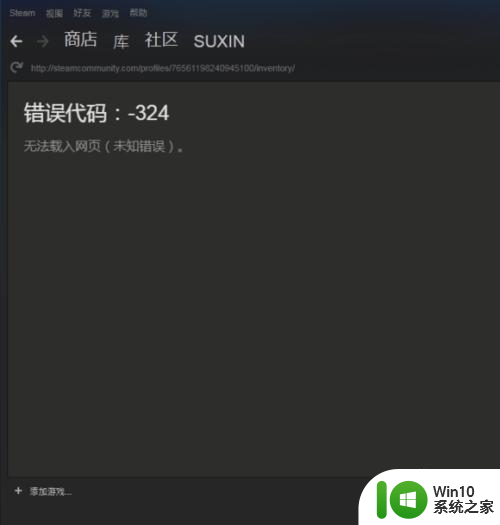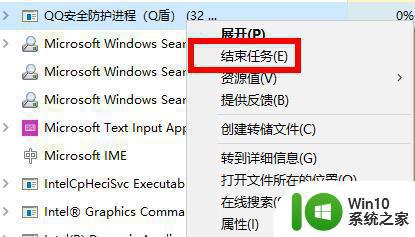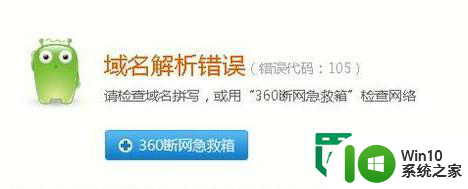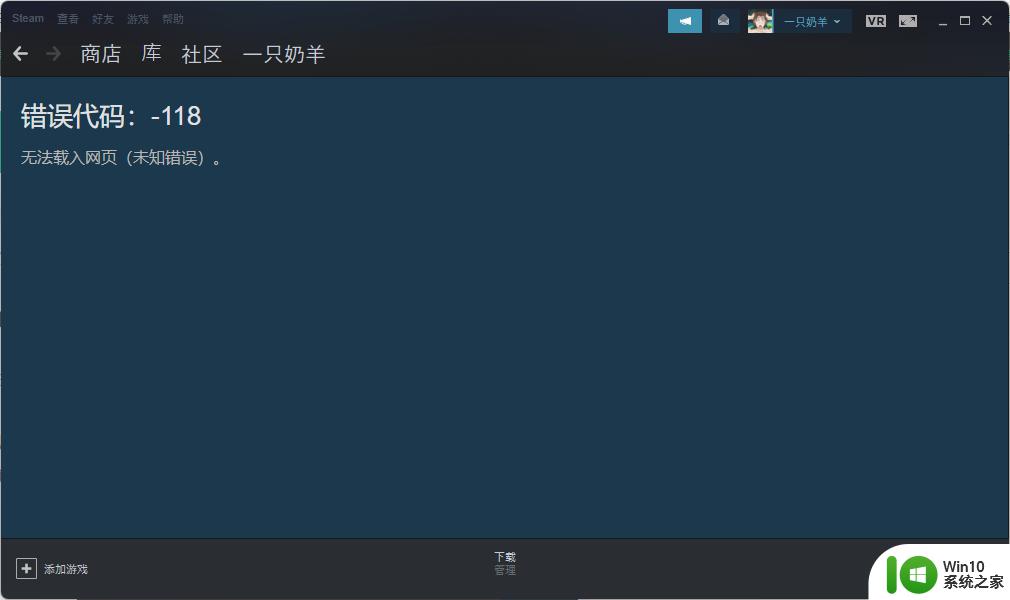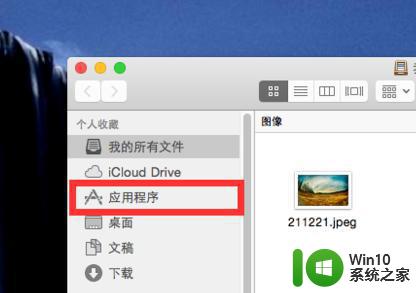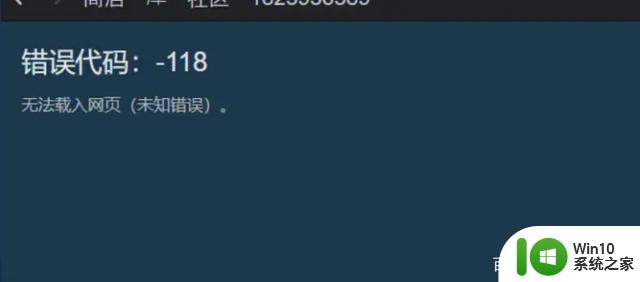无法开机错误代码0xc0000001如何修复 错误代码0xc0000001开不了机怎么办
电脑遇到各种错误代码都是在所难免的,例如近日用户遇到电脑无法开机的情况,还提示0xc0000001错误代码,经过分析引导设备可能存在某些问题、或者某些引导文件已损坏等原因,该怎么办呢,接下来为大家带来无法开机错误代码0xc0000001的详细修复方法。
具体解决方法如下:
方法一:卸载最近安装的软件或驱动解决不兼容问题
1、首先将电脑开机,到Win10启动徽标的界面的时候,那么就长按电源键强制关机,再关机,再到Win10启动徽标的界面的时候,再长按电源键强制关机,重复此操作三次,出现了正在诊断你的电脑,将出现自动修复界面。
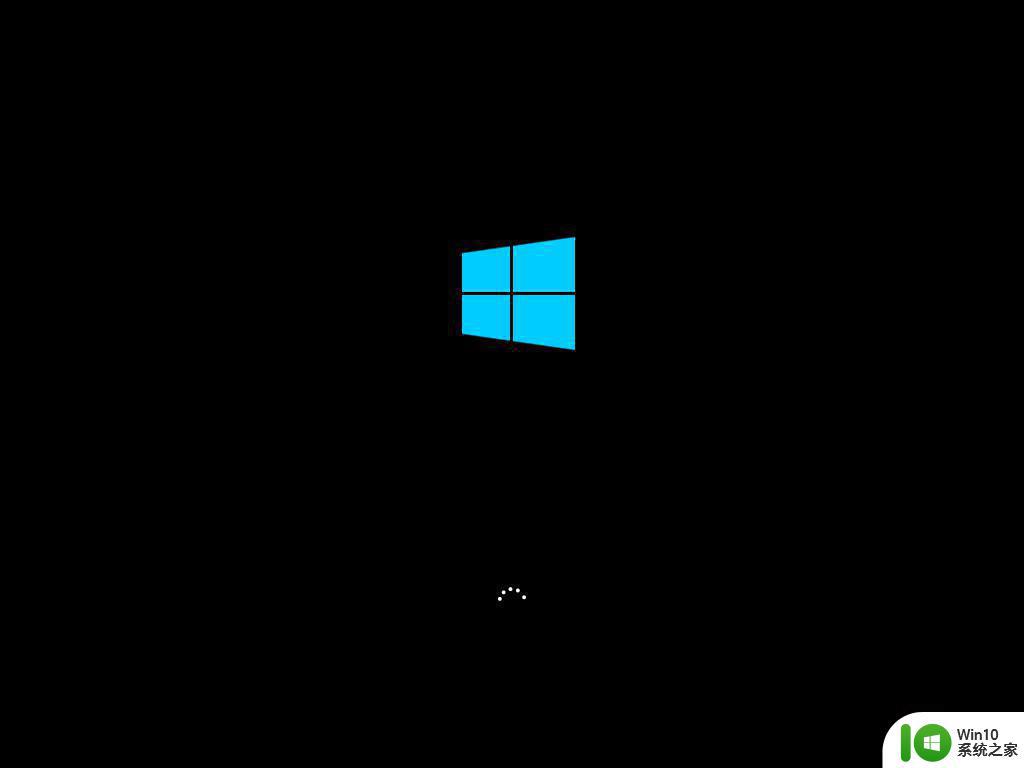
2、接下来电脑就会进入自动修复的界面,点击“高级选项”,然后点击“疑难解答”选项,最后点击“高级选项”,如下图所示。


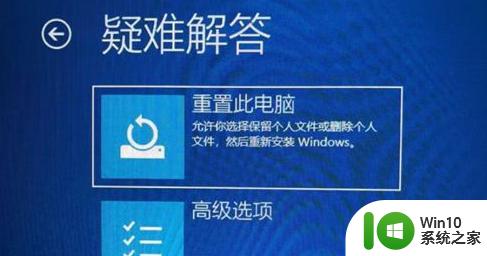
3、在高级选项界面中,点击“启动设置”。接下来在启动设置界面中,点击“重启”,如下图所示序号4-6都是安全模式,我们按需选择就可以了,如果不需要网络,按下数字4键或者F4键,启用安全模式就可以了。



4、进入Win10安全模式下之后,想想在遇到这个问题之前,安装了什么软件,是否更新了驱动,例如显卡驱动,将其卸载了,尝试是否可以开机。来到win10安全模式下,点击“开始菜单”,再点击“设置”,在windows设置界面中,点击“应用”,如下图所示。
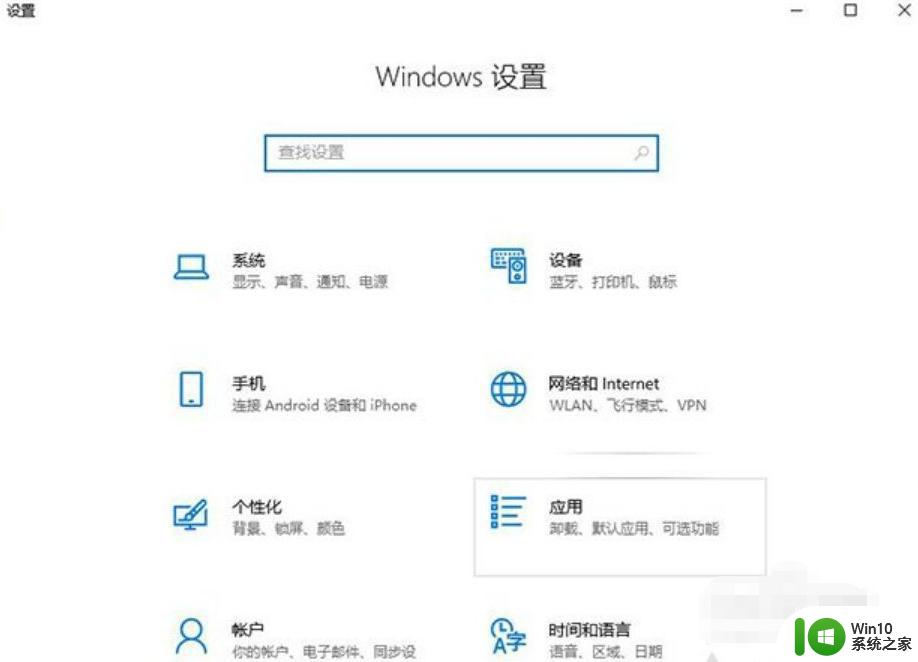
5、将排序依据为“安装日期”,卸载了所有近期或者当天安装的软件,尝试一下是否可以正常进入win10系统。
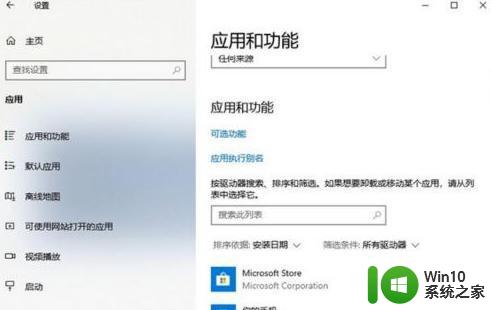
6、如果您是更新了某个驱动,例如显卡驱动,我们将显卡驱动卸载了试试。首先我们右键点击“此电脑”,选择“管理”,如下图所示。
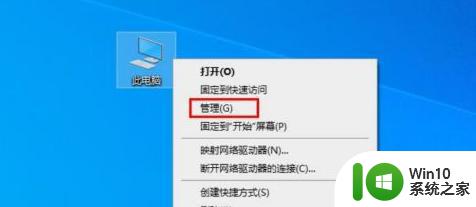
7、在计算机管理中,我们点击“设备管理器”,找到并展开显示适配器,找到并右键点击自己的显卡设备,选择卸载设备,勾选“删除此设备的驱动程序软件”,点击“卸载”按钮。再试试重新开机,看看是否可以正常进入win10系统了。
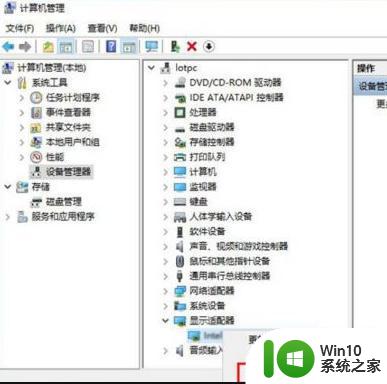
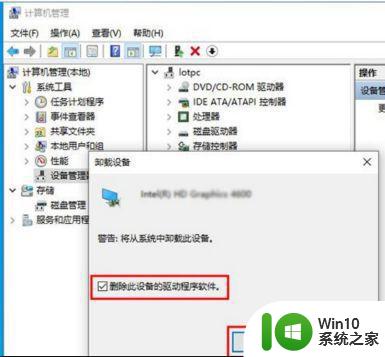
方法二:bios设置调整
1、电脑启动之后我们就一直按着del键,直到电脑打开bios设置。(不同电脑品牌启动热键不同,可以网上查询对应电脑的启动热键进bios)

2、接着我们选择设置打开。
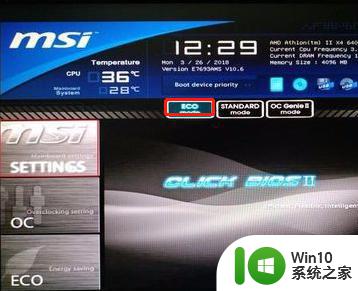
3、接着点击右侧的Advanced。
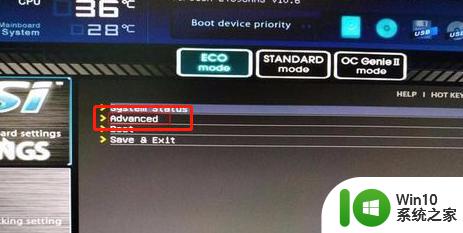
4、接下来我们点击Integrated per ipherals。
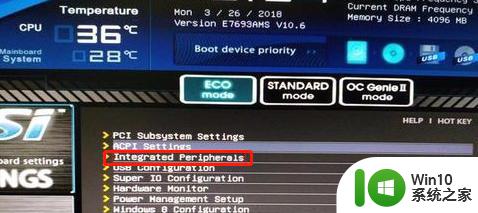
5、这个时候我们可以看到项目里的模式为IDE Mode。

6、接下来双击IDE Mode,并在弹出的窗口中选择AHCI。
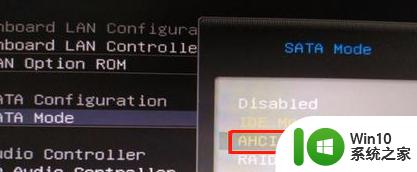
7、然后已经改为AHCI模式。

8、按下f10键保存就好了。

9、最后我们在弹出的对话框中选择yes,然后重启电脑就好啦。
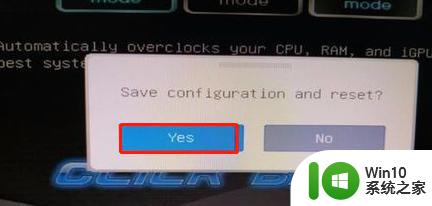
注意事项:
1、一般0xc0000001都是软件冲突、windows更新补丁或者更新某个驱动导致,卸载即可。
2、如果尝试过这些问题还是不行,可能是win10系统文件出现损坏或丢失等情况。
3、如果以上方法不能解决的话,只有重新安装系统了。
上述给大家讲解的就是错误代码0xc0000001开不了机的详细解决方法,有遇到一样情况的话,不妨可以学习上面的方法来进行解决吧。